みなさんこんにちは!おさかなです!
今回は『ミニドット絵メーカー3』について、書いていこうと思います!
それでは、レッツゴー!!!!!
『ミニドット絵メーカー3』って何?
『ミニドット絵メーカー3』とは、Webサイト上でドット絵を作成できるツールのことです。最大50×50マスのドット絵に対応しており、画像の読み込みも可能!
ゲーム開発や、ドット絵を試しに描きたいときにもおすすめです🎮(いいね!)
↓類似ツール

実際に使ってみよう!
それでは早速サイトにアクセスしましょう!
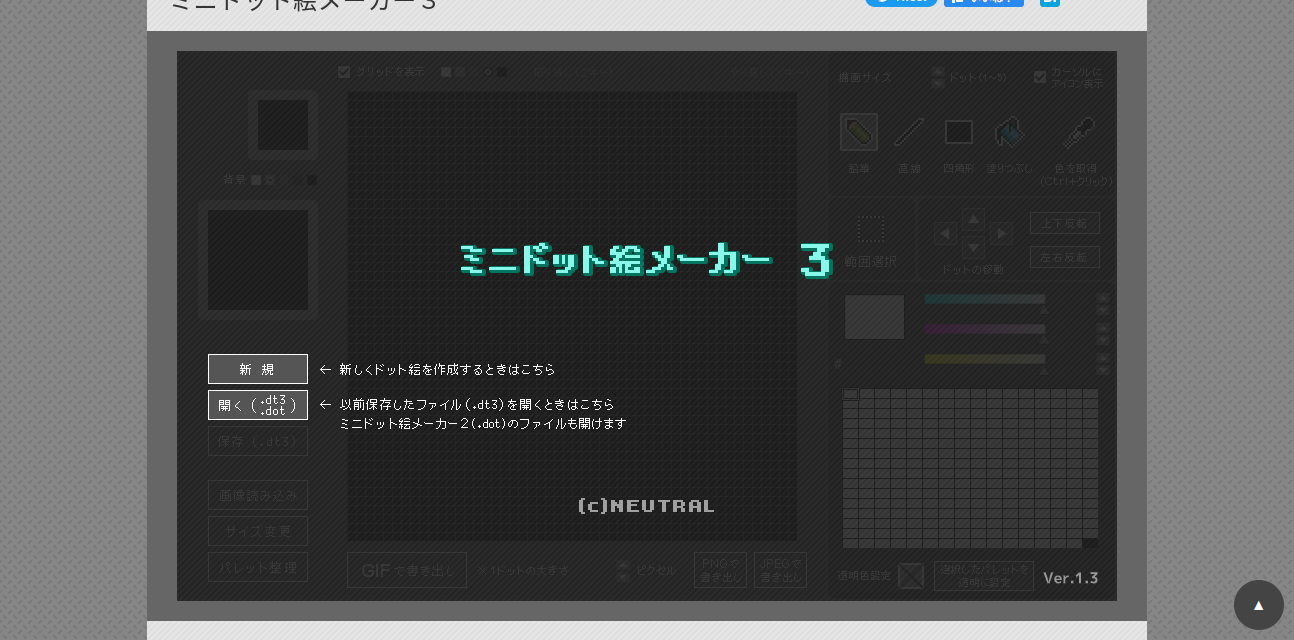
まずは「新規」をクリックして、プロジェクトを立ち上げます。
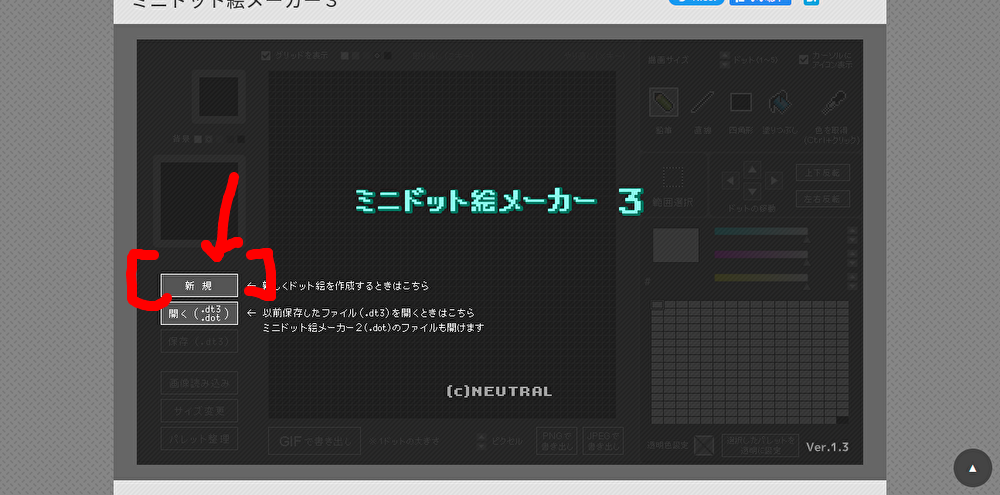
続いて、ドット絵のサイズを設定しましょう!(えい!)
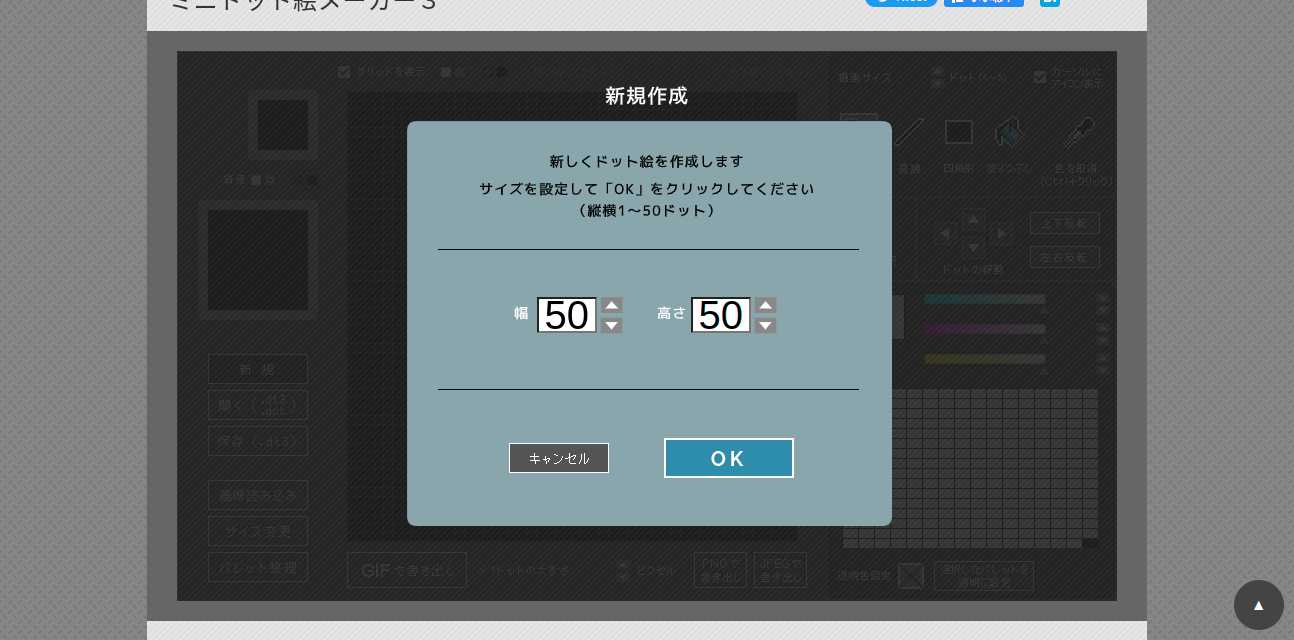
すると……?このように「編集画面」が表示されました!(おー🚩)
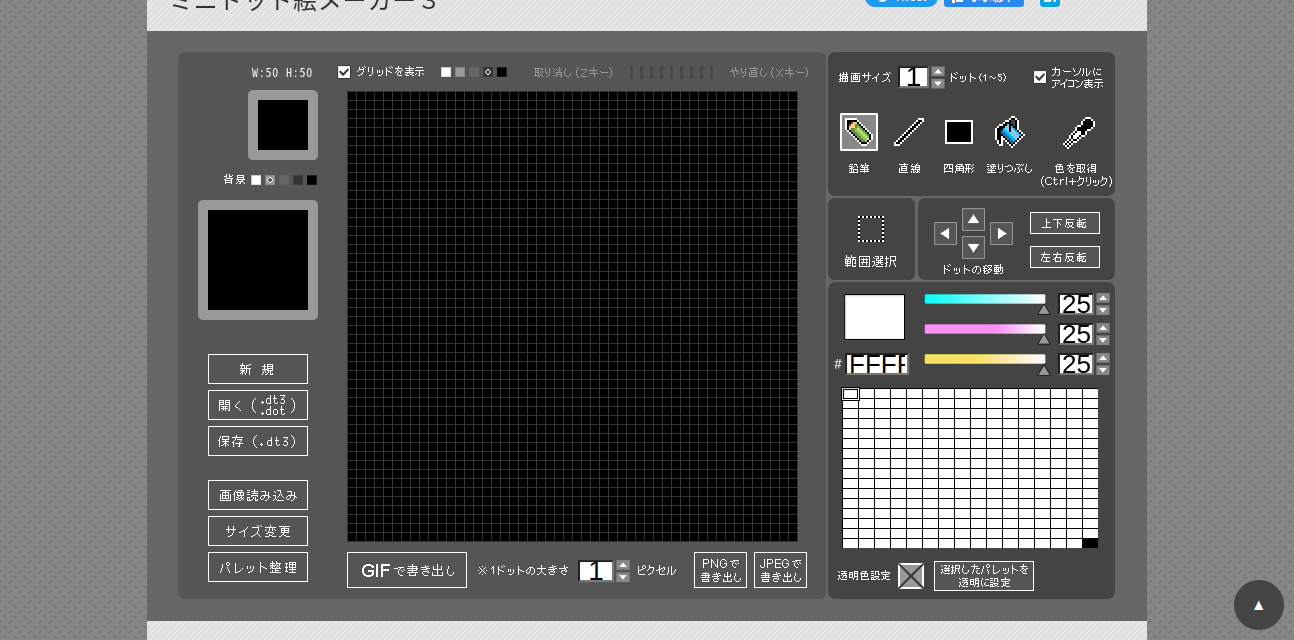
鉛筆を選択した状態で、キャンバスをクリックするとドット絵が描けます!(わーい✨)

間違えたときは、上部にある「取り消し(Zキー)」や「やり直し(Xキー)」で対応できます。
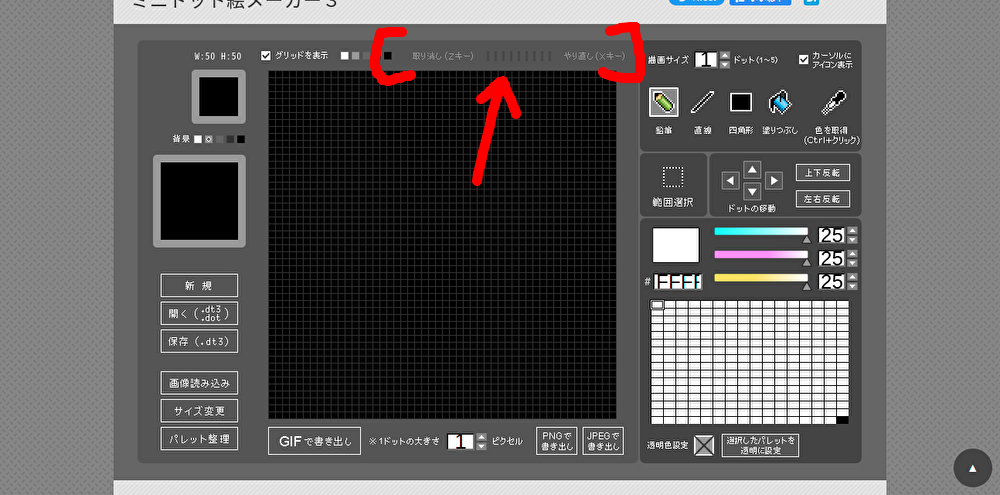
右側のメニューを変更すると「直線」が描けたり……。
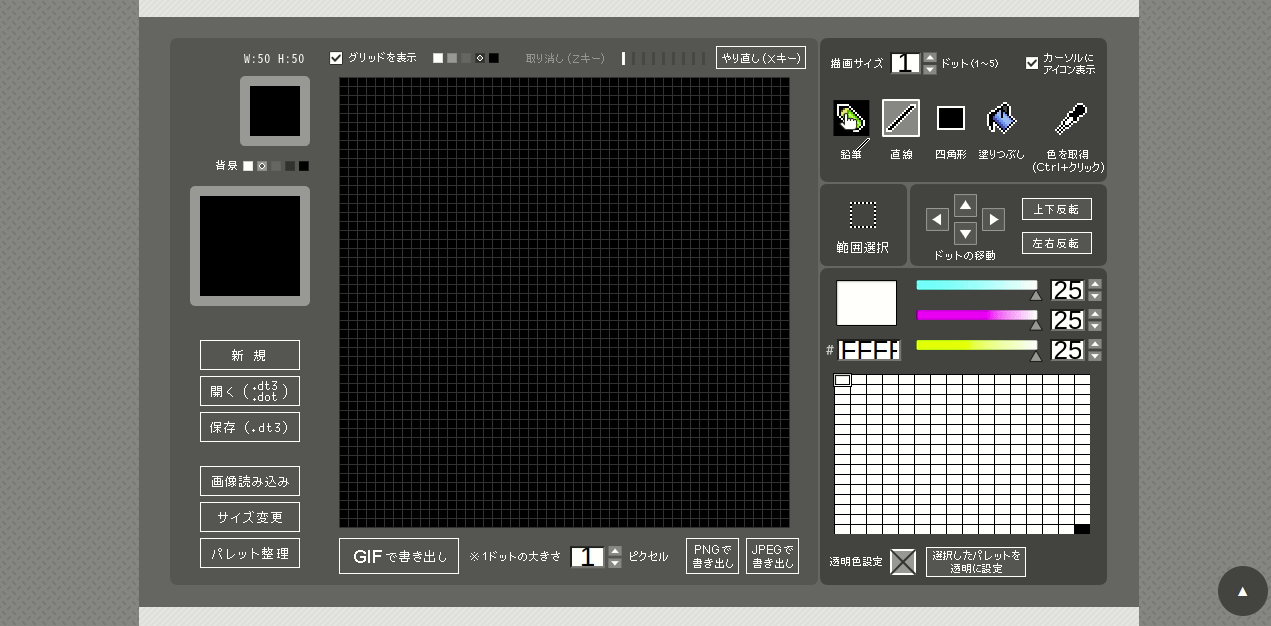
「四角形」を生成したりできます!(便利👍)
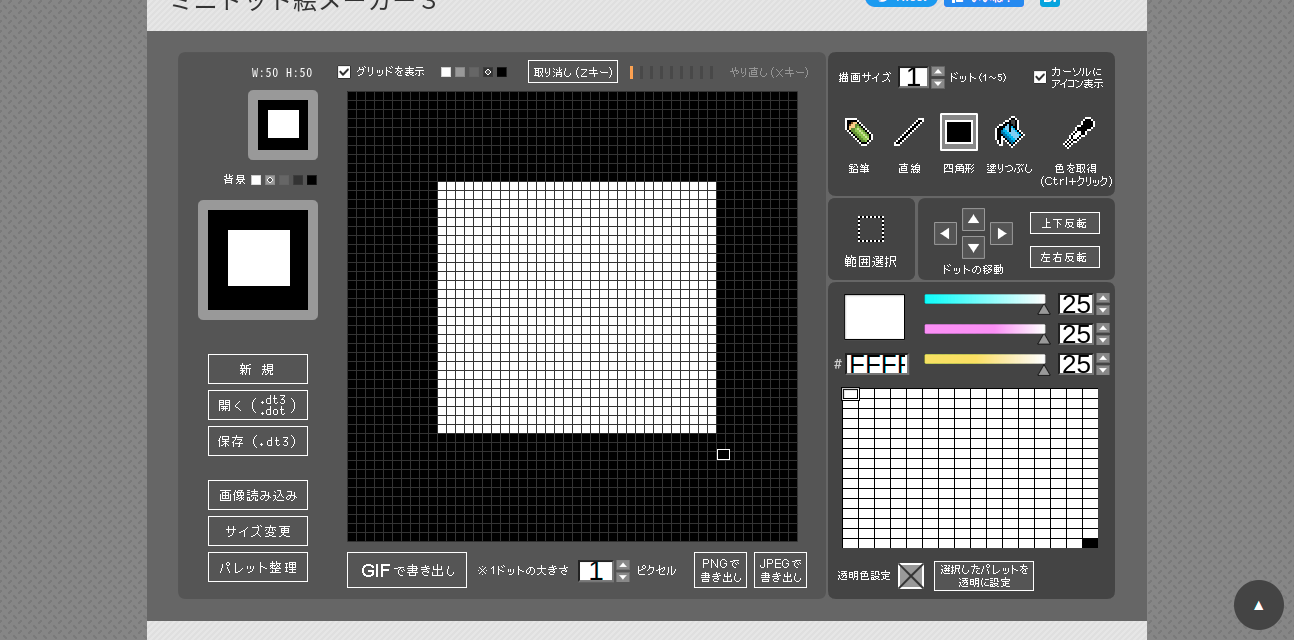
一般的なペイントツール同様、「塗りつぶし」もできます〜!
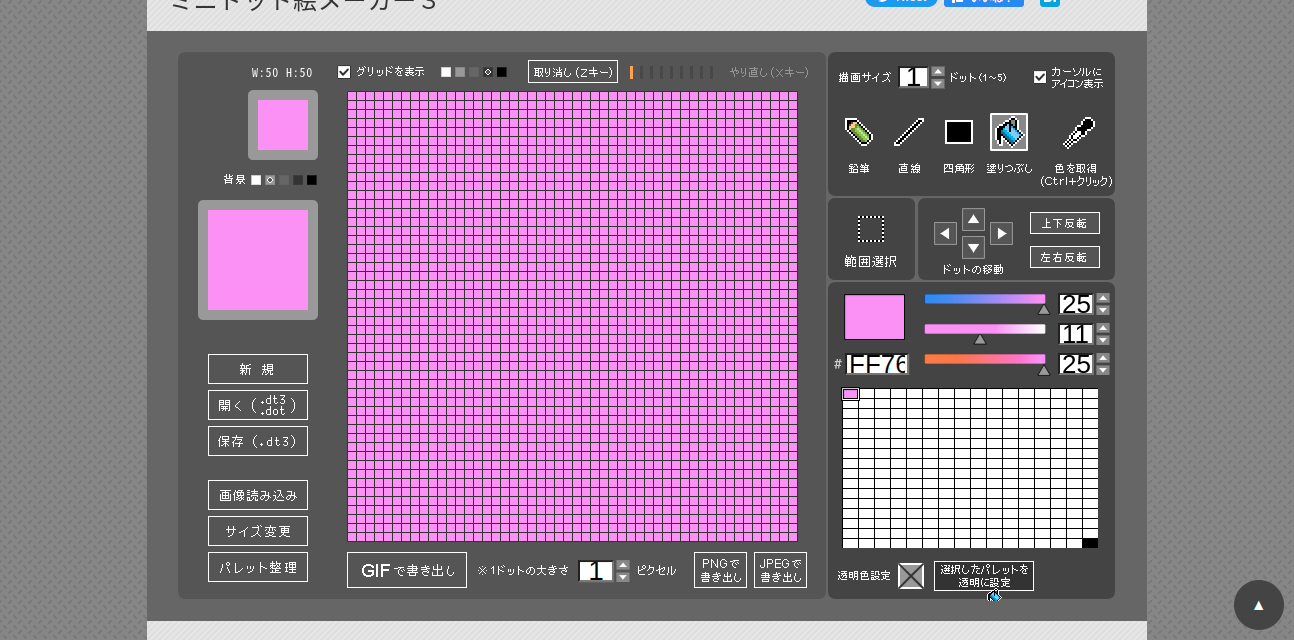
ちなみに、描いたものは「移動」や「上下左右に反転」できます。
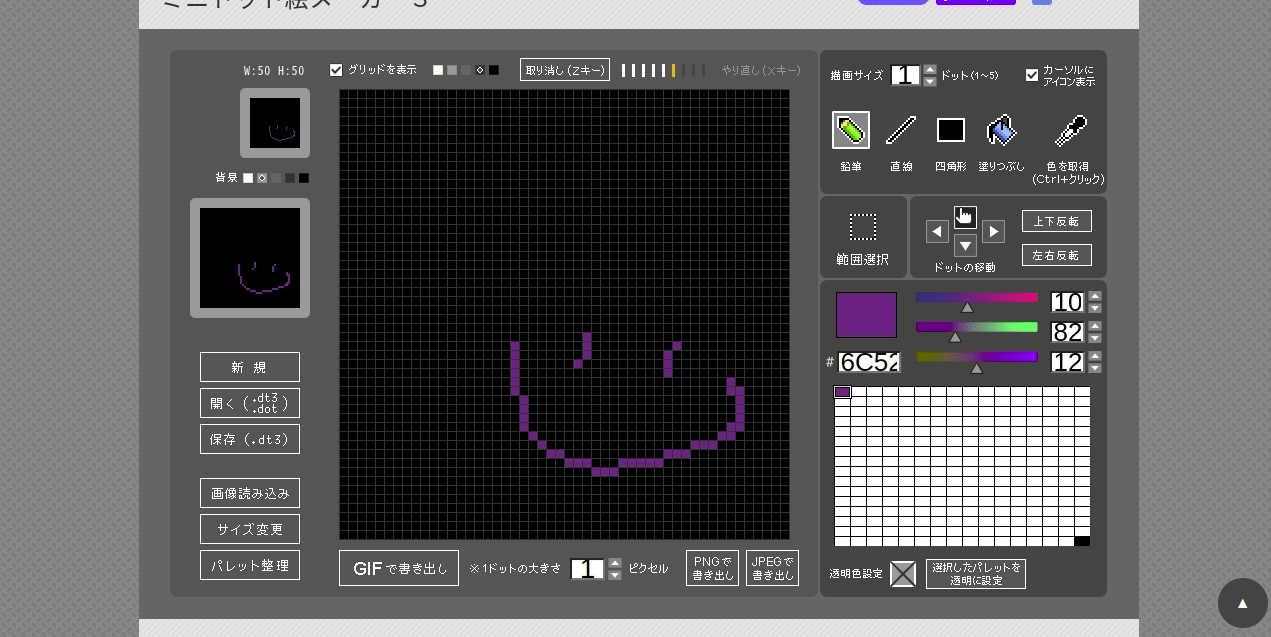
色はパレットや16進数のカラーコードを使いながら、調整しましょう!🎨
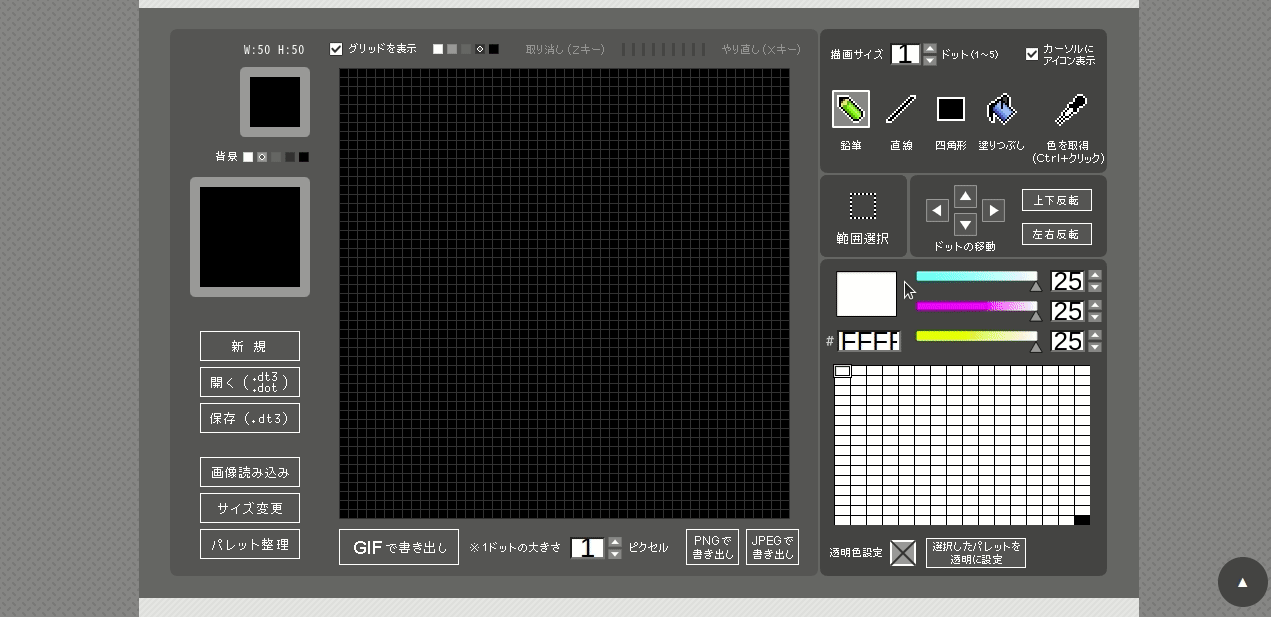
上手く描けないときは、ドット絵フリー素材もご活用ください。

画像を読み込もう!
このツールでは、読み込んだ画像をドット絵に変換してくれる機能も備わっています。まずは左下の「画像読み込み」をクリック!
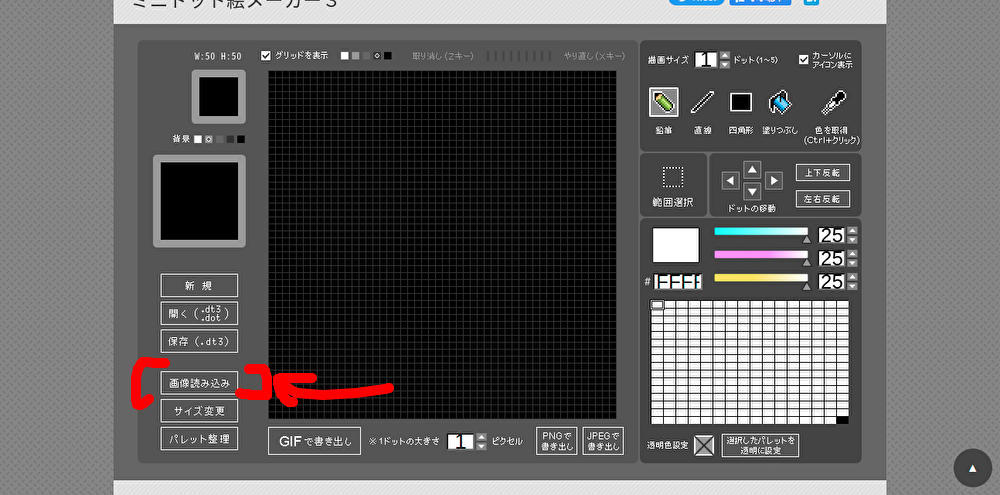
色数についてウィンドウが表示されるため「OK」を選択。
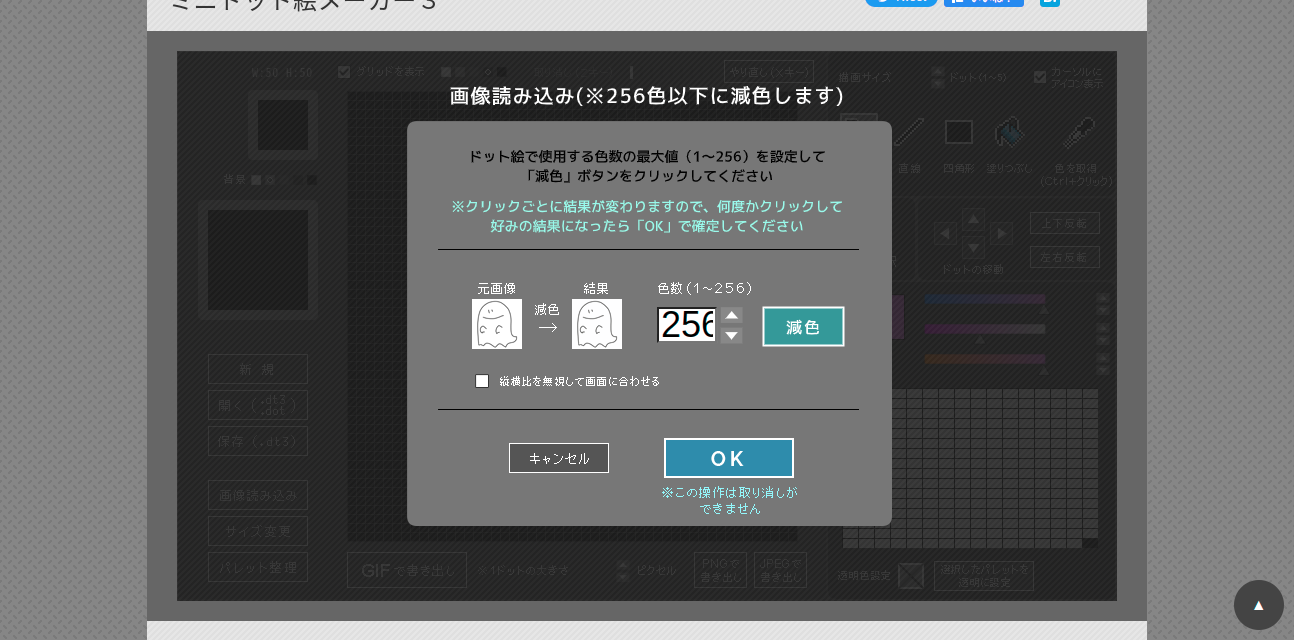
すると……?こんな感じで画像から「ドット絵」が自動生成されました!(すごいーっ!)
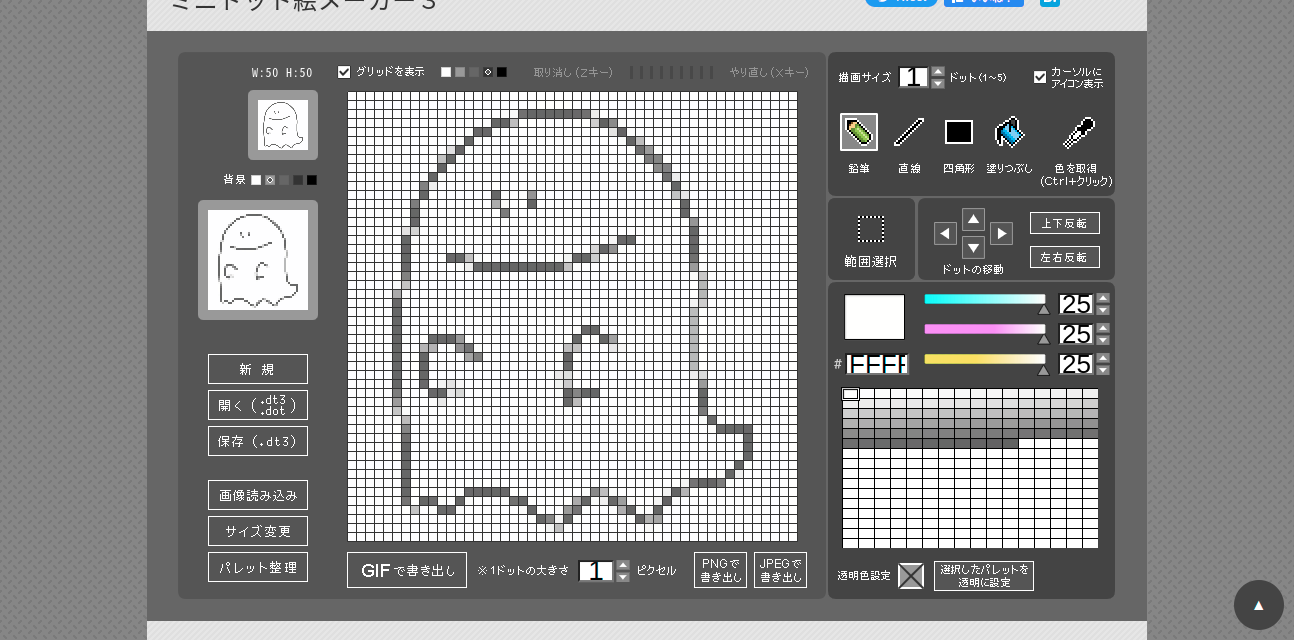
細かすぎる部分は省略されるものの、色合い・配置などは完全に再現されています。
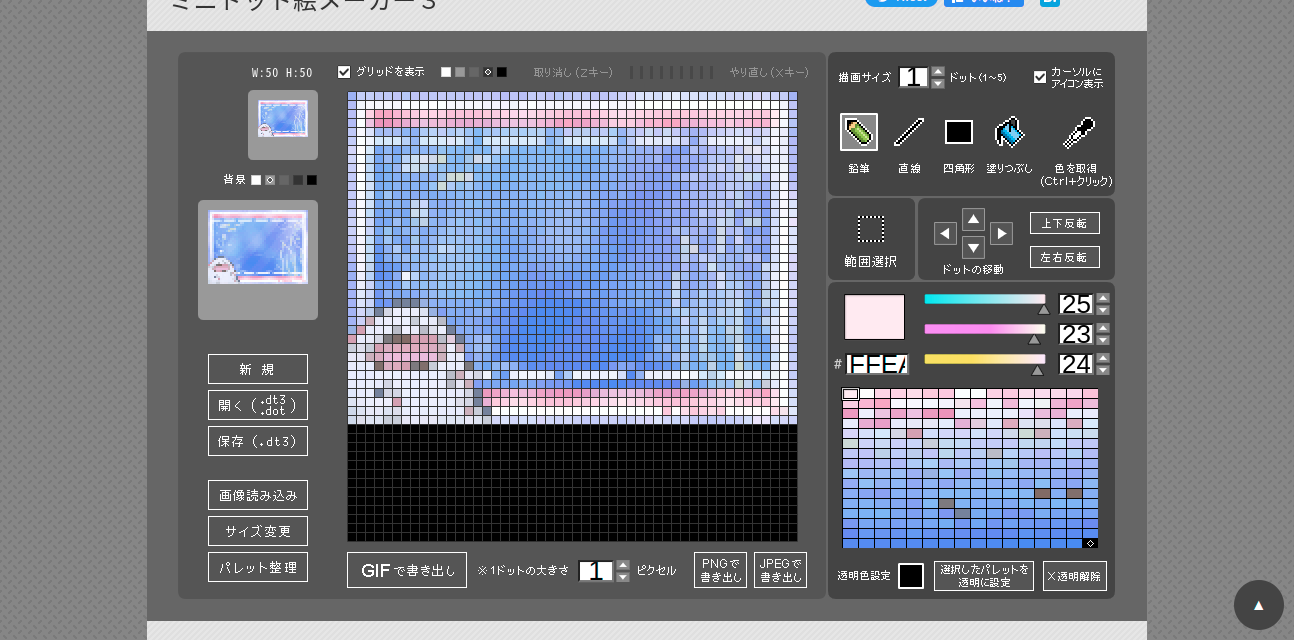
(急に絵が上手くなった気になる、おさかな氏。笑)
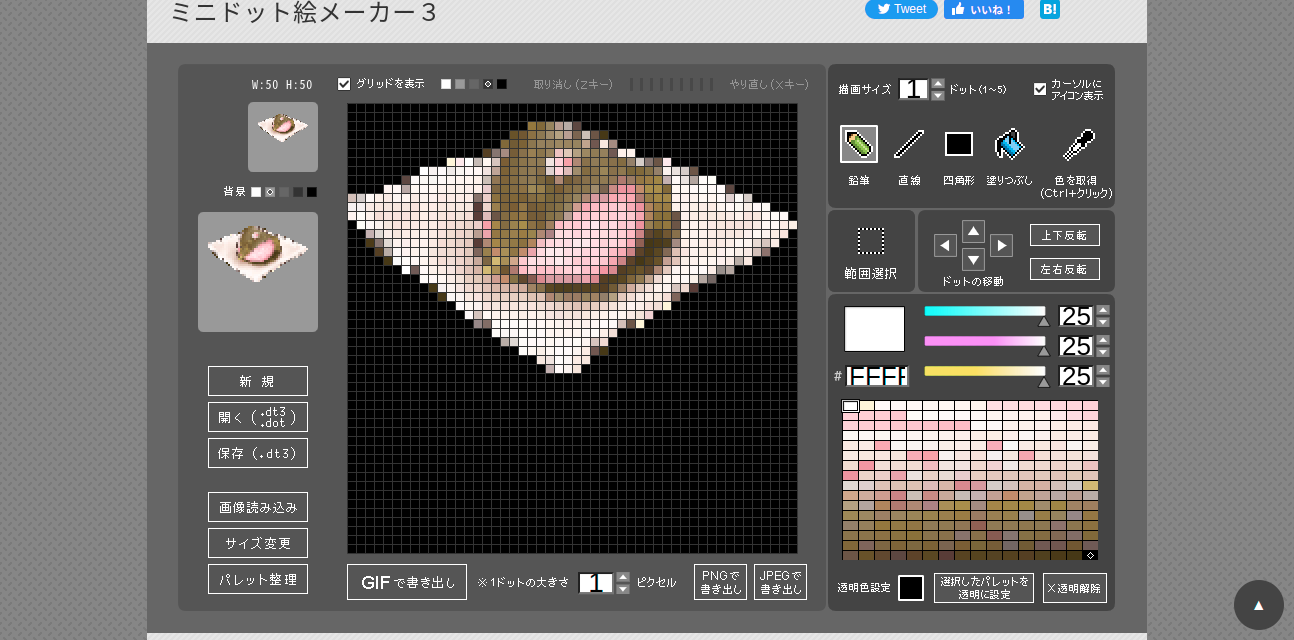
お城とかはドット絵にすると、ゲームっぽくていいですね〜🎮
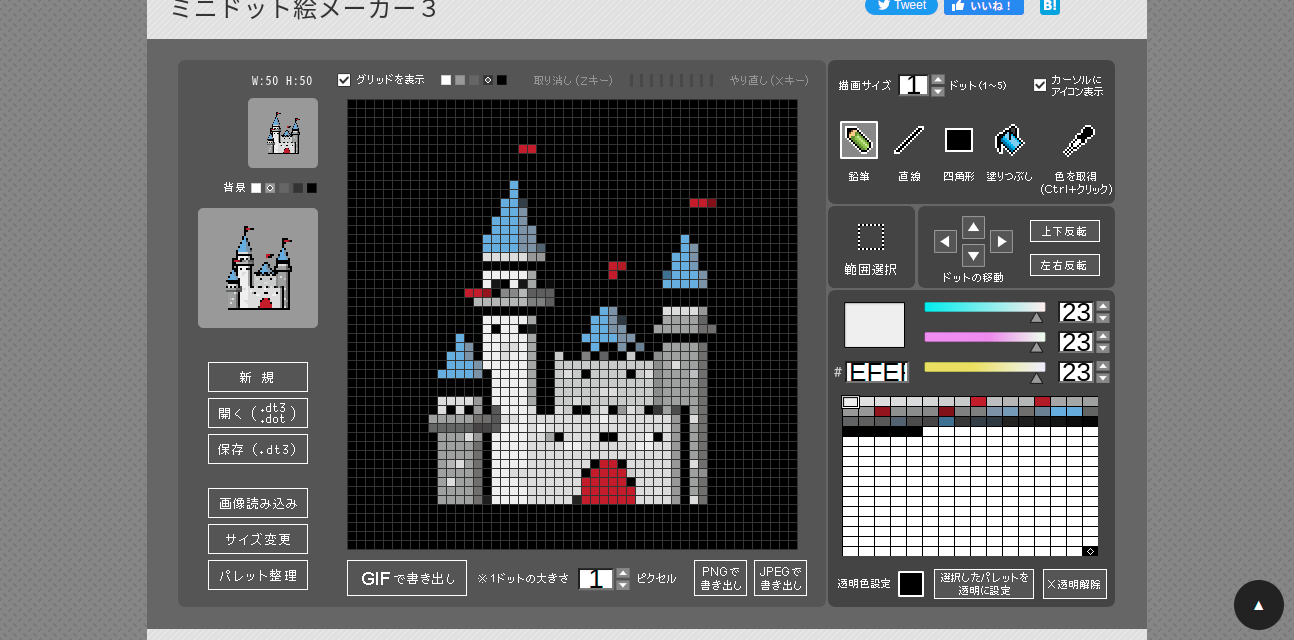
(ひと休み💤)
作ったデータを保存しよう!
後日改めて編集したいときは、プロジェクトとして保存するのがおすすめ!「保存(.dt3)」をクリックしましょう。
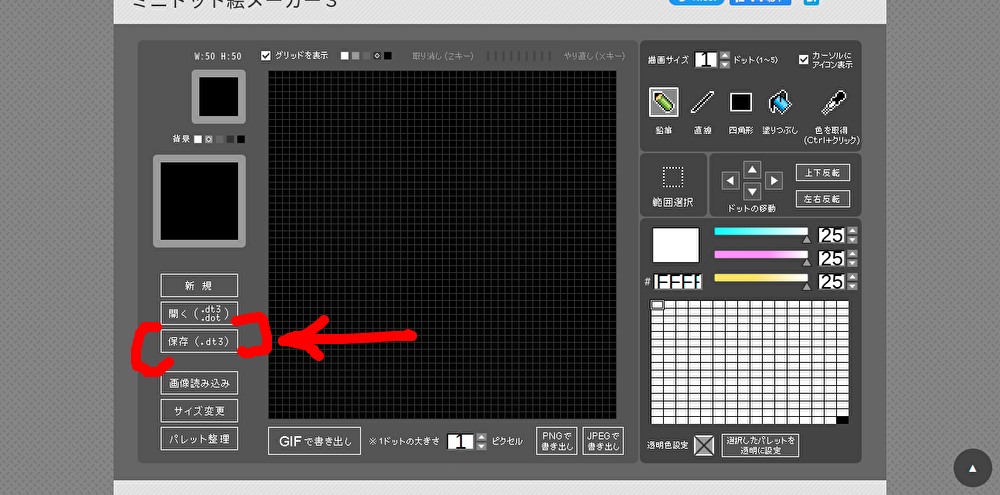
わかりやすいファイル名を付けて、保存します。
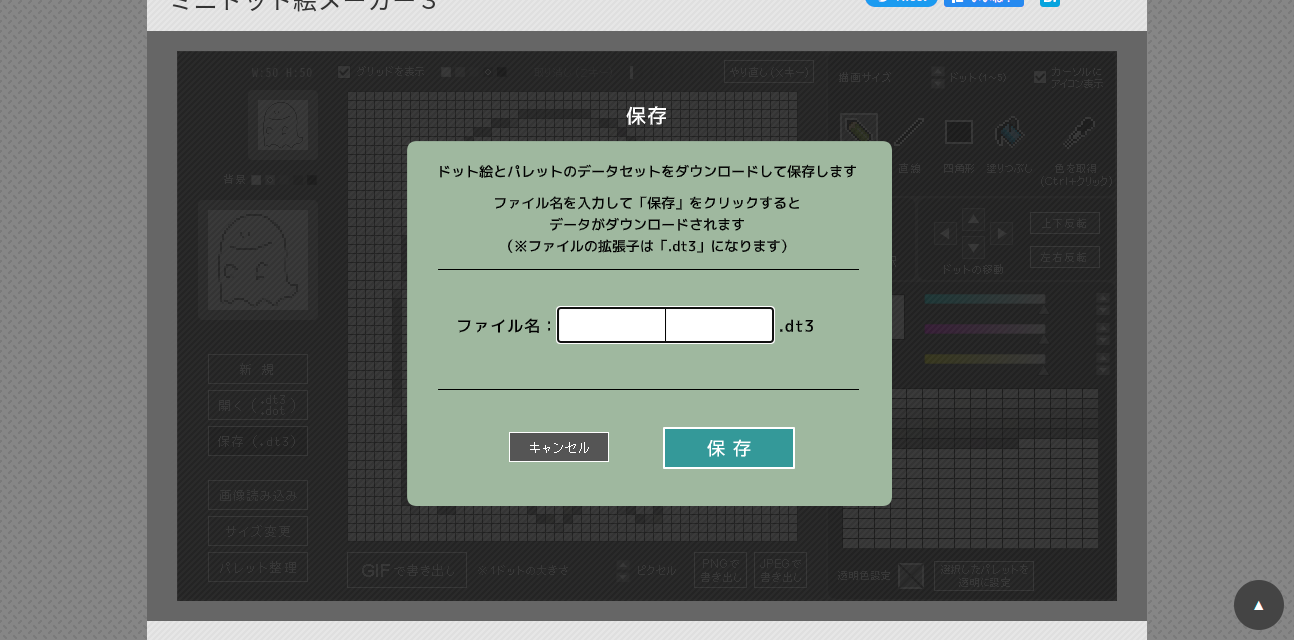
(こんな感じ…!)
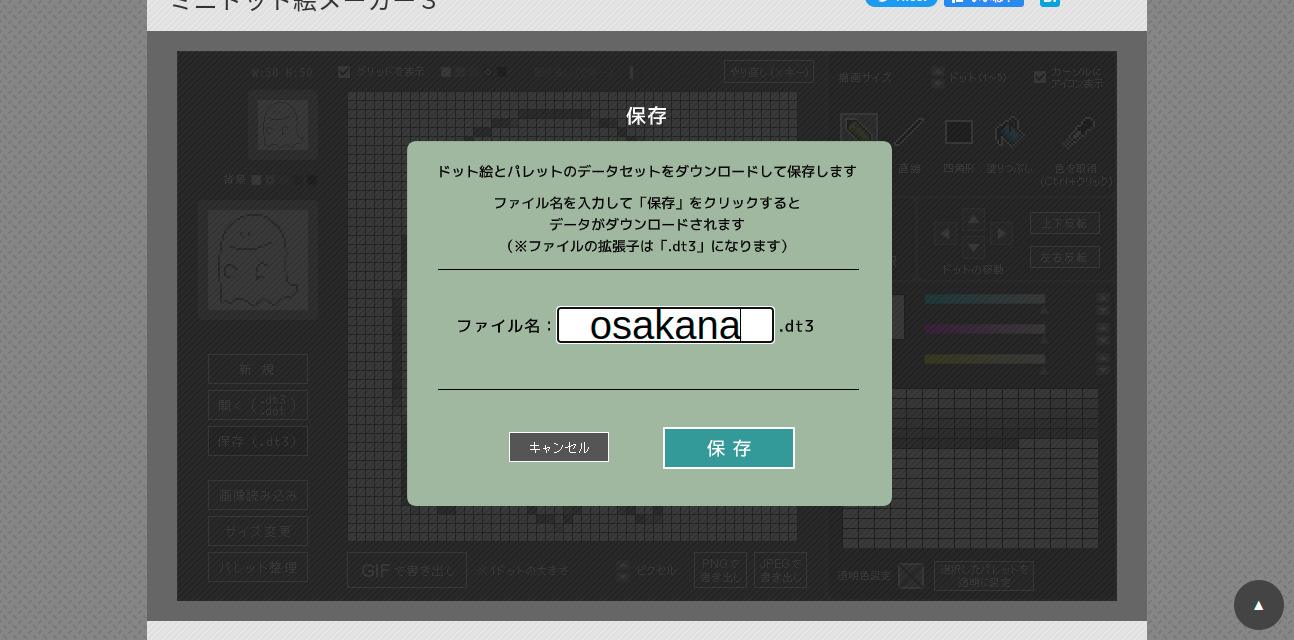
保存したプロジェクトは、トップページで「開く(.dot3 .dot)」を選択すると再編集できます。
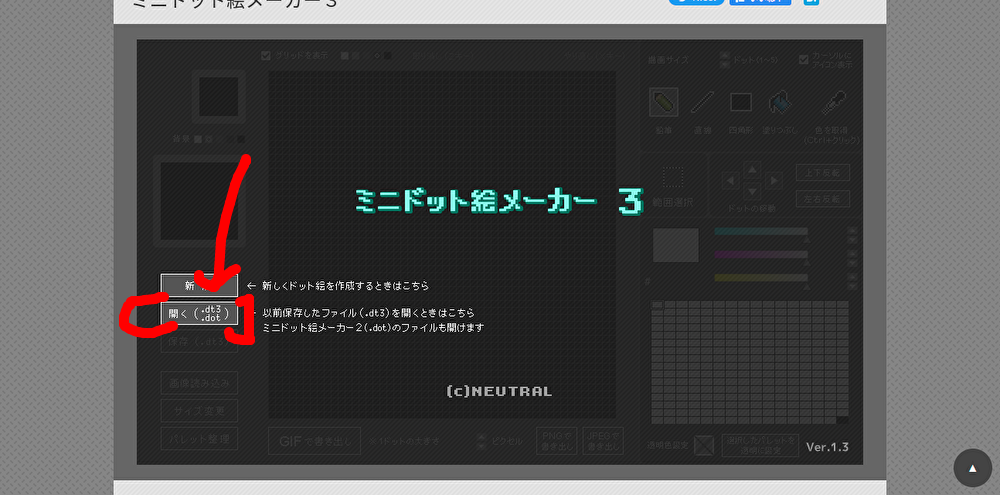
画像として保存したいときは「PNGで書き出し」または「JPEGで書き出し」をクリック!(ポチっと)
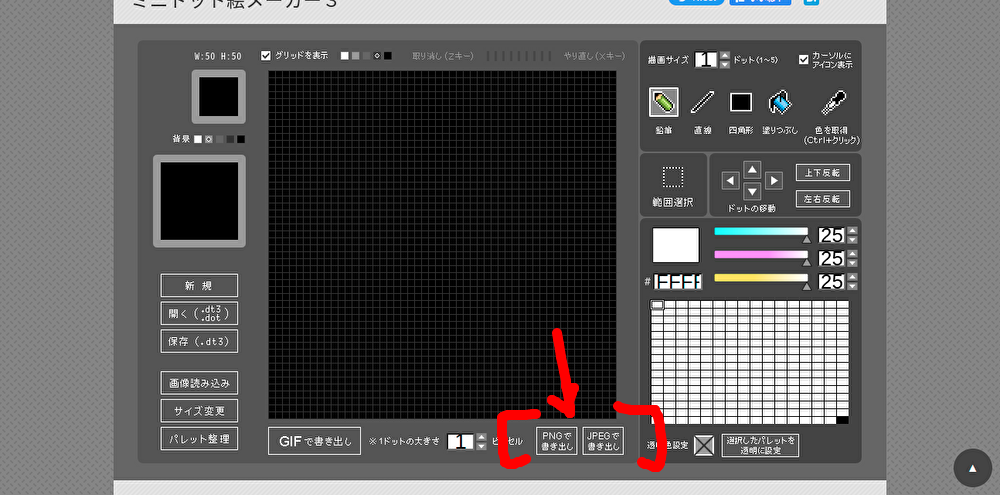
同じく「ファイル名」をつければOKです!
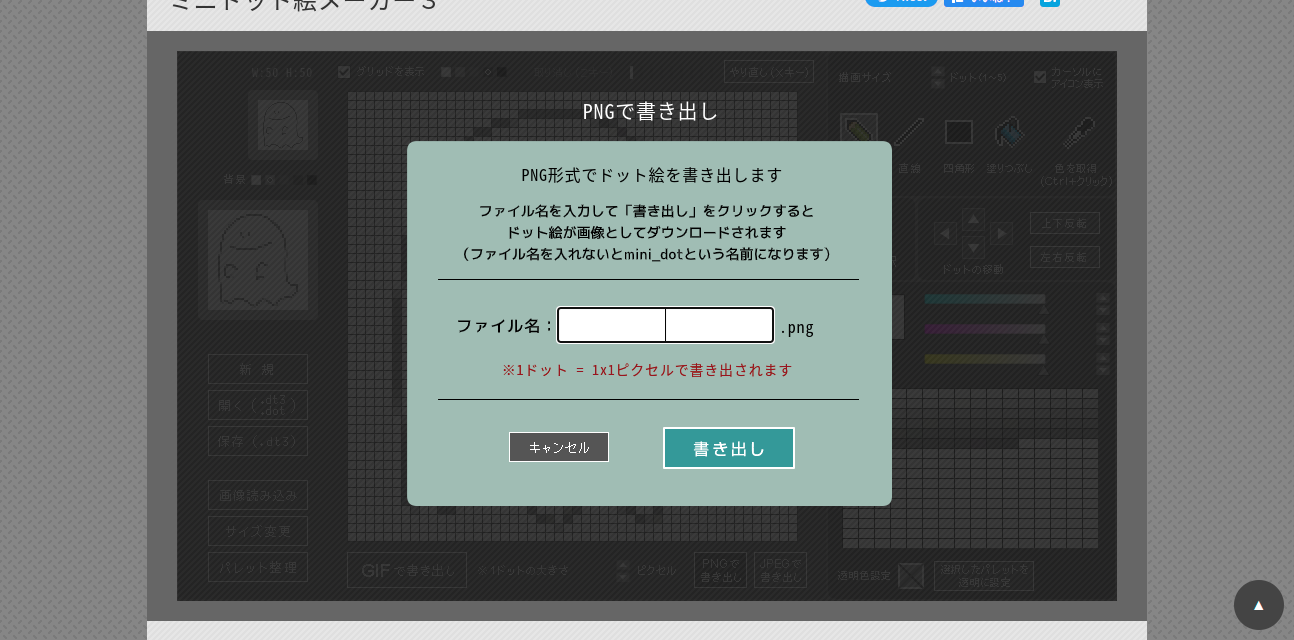
ちなみに「GIF」で書き出すこともできます。みなさんもドット絵作成ツールで、オリジナルのドット絵を作ってみてくださいね〜🌸
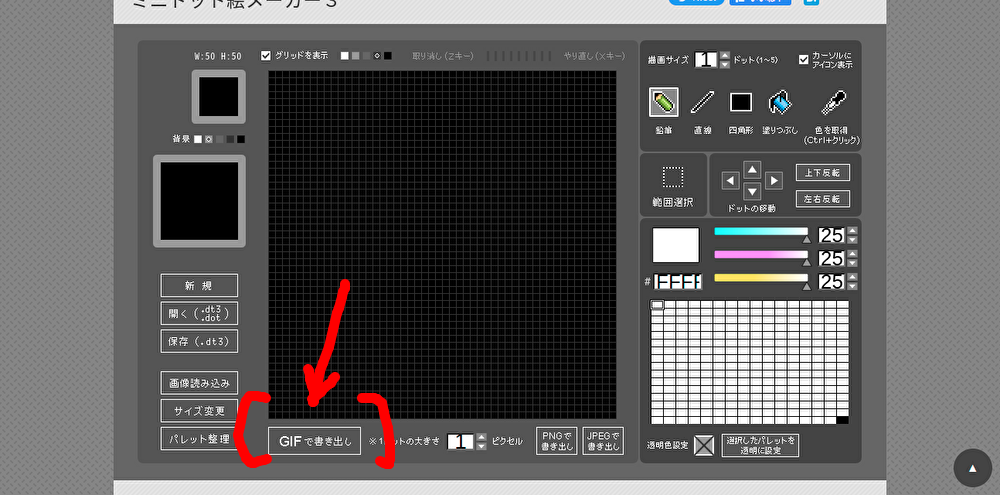
↓実際に作成したものがこちら







桜より色めく君を見たいから

それは、ドットエス○ィ〜♪
これで全ての操作は完了です。(やった~!)
お疲れ様でした☕
ここまで読んでくださり、ありがとうございました!
↓ゲーム制作に役立つツール



